Windows server 2008 R2远程桌面3389端口的修改方法
windows server的服务器远程桌面默认端口号是3389,在工作中经常使用远程桌面连接服务器,但是这也是常常被黑客利用的端口号,但是如何修改掉默认端口,预防被黑客利用呢?
可以如下操作配置:
很多人在使用windows操作系统的时候,由于修改端口的方法错误,导致自己不能远程操作服务器,给自己带来了麻烦,在这里,我给大家简单的演示一下正确修改远程端口的方法。
服务器ip:192.168.0.103
客户机ip:192.168.0.105
-------------------------------
ctrl+r(快捷键)-输入regedit,进入注册表编辑,按下面的路径进入修改端口的地方
HKEY_LOCAL_MACHINE\System\CurrentControlSet\Control\Terminal Server\WinStations\RDP-Tcp
找到下面的 "PortNumber",用十进制方式显示,默认为3389,改为任意可用端口。演示:(7788)
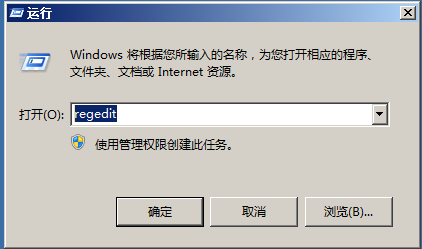
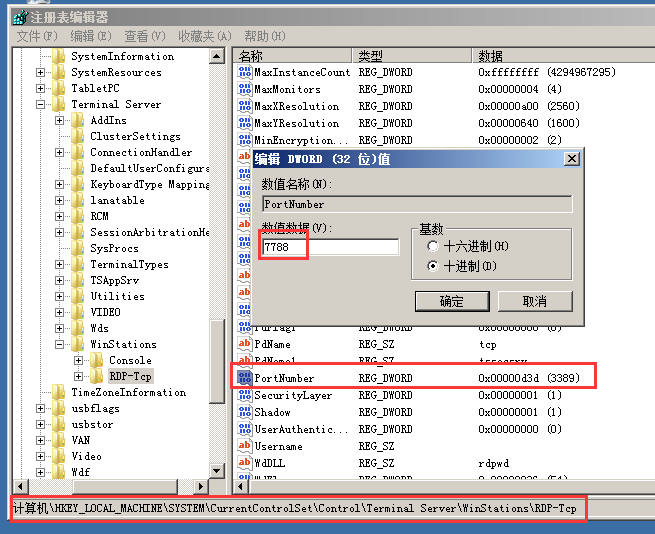
请注意:
在这里修改过了以后,若还没有修改成功,注册表文件的另外一个位置也必须做相应的修改,路径如下 :
HKEY_LOCAL_MACHINE\SYSTEM\CurrentControlSet\Control\Terminal Server\Wds\rdpwd\Tds\tcp
找到下面的 "PortNumber",用十进制方式显示,并做出相应的修改。
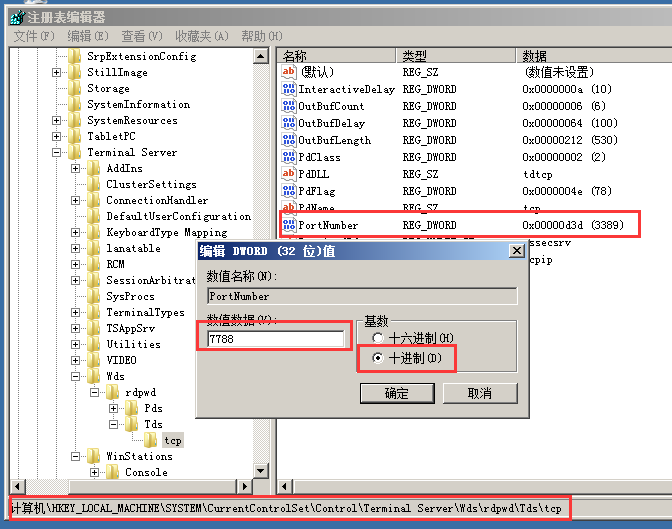
到这里,你已经成功修改完注册表,重新启动计算机,你就可以通过新的远程端口号连接了。
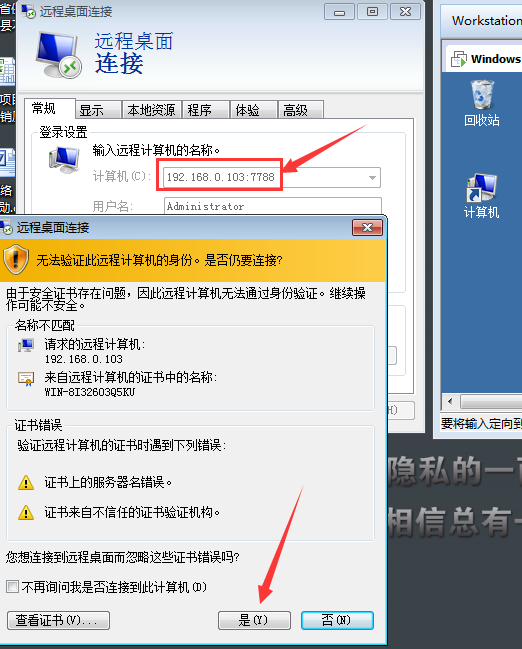

另外我跟大家分享一块软件一键修改远程桌面连接端口。
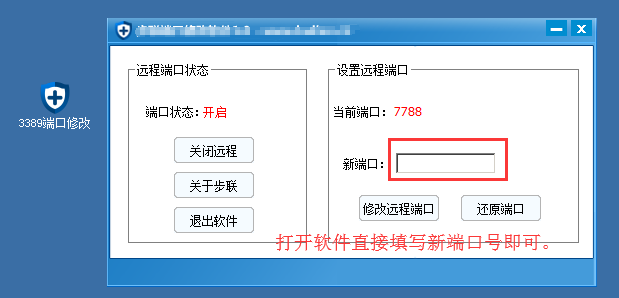
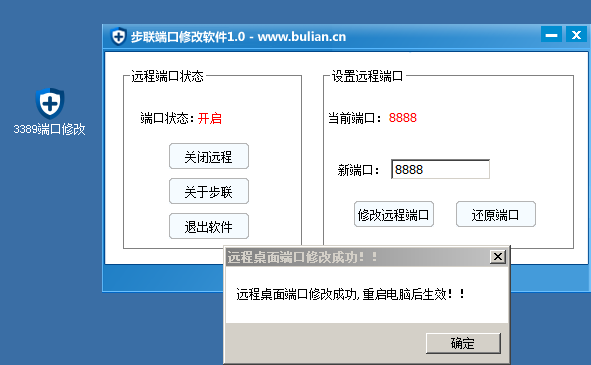
获取工具方法:百度步联3389端口修改器。
以上就是本文的全部内容,希望对大家的学习有所帮助,也希望大家多多支持我们。
相关推荐
-
在Windows中使用netsh命令进行端口转发过程简介
参数 listenaddress – 等待连接的本地IP地址 listenport – 本地侦听TCP端口 connectaddress – 将传入连接重定向到本地或远程IP地址(或DNS名称) 创建端口转发 netsh interface portproxy add v4tov4 listenaddress=127.0.0.1 listenport=29999 connectaddress=192.168.64.200 connectport=80 删除端口转发 netsh interface
-
Windows 2008 r2 防火墙设置端口例外的方法
最近入手了win2008 r2的服务器,使用发现,确实比2003性能得到大量提升尤其对于高配置的机器,安全性也加强了,设置更专业,推荐大家以后都使用2008 r2的,32位与64位的软件安装无压力. 防火墙开启可以有效防止外部非法访问,能够很好的保护内网电脑.可是开启防火墙之后,很多应用服务内外网访问都有限制,那么可以通过设置防火墙端口排除例外来解决这个问题,本经验以win2008R2系统截图为例 方法/步骤 1.Windows2008R2系统防火墙在,控制面板里面去找(还可以到服务器管理器里面
-
Windows下bat批处理脚本使用telnet批量检测远程端口小记
多年没写过批处理了,来新公司的第一个case却是需要写一个bat脚本,批量更新采集agent的配置文件,其中就涉及到远程IP的端口检测. 本以为会和Linux一样可以简单判断: 复制代码 代码如下: echo q|telnet -e 'q' $ip $port && echo "$ip:port 通"||echo "$ip:port 不通" 结果发现Windows下面telnet退出并没有执行结果的返回值: 一.借助工具 于是我优先开启懒人法则,找其
-
windows下nginx的安装使用及解决80端口被占用nginx不能启动的问题
目前nginx已被广泛使用,今天我们首先来讲讲nginx在Windows下的搭建. 1.安装 到nginx官网下载一个Windows下使用的最新版本,目前是1.11.10,如图: 下载下来解压缩就可以. 2.运行 运行nginx,报错: [emerg] 10348#10940: bind() to 0.0.0.0:80 failed (10013: An attempt was made to access a socket in a way forbidden by its access pe
-
Windows10系统下查看mysql的端口号并修改的教程图解
mysql的端口号默认是3306,初学者可能有时会忘记或者之前修改了默认的端口号,忘记了,或者很多时候我们一台电脑需要安装两个mysql或者想设置一个自己的喜欢的数字,那么接下来我们来看看如何查看或者修改mysql现有的端口号: 同时点击或者依次win+R打开运行界面输入cmd或者在开始菜单的搜索框输入cmd 如图所示 打开DOS界面后 通过输入命令进入 安装目录下的bin文件夹 如图所示 输入如图所示的命令行 mysql这个是服务名哦 如果安装版的就是mysqld如果解压版的就是自己设置的哦
-
Windows 2012/IIS8多网站用相同端口部署多张证书(SNI)
安装环境: 1.Windows server 2012/IIS 8 2.服务器本地计算机已经安装两张SSL证书 3.IIS已近架设两个网站,可http访问 安装目的: 在IIS 8上将两张证书,分别绑定在两个不同的网站的默认https端口443上. 安装步骤: (IIS 8如何安装SSL证书,请参考指南:http://xiazai.jb51.net/201803/books/IIS8SSLbushu.pdf) 1.在第一个网站绑定SSL证书,不要绑定IP地址填写主机名(作为默认的SSL证书,开启
-
Windows自带的端口转发工具netsh使用方法
下面的代码在windows下运行后可以讲172.20.53.1的14941端口转发到172.20.53.2的3389端口上 复制代码 代码如下: netsh interface ipv6 install netsh interface portproxy add v4tov4 listenaddress=172.20.53.1 listenport=14941 connectaddress=172.20.53.2 connectport=3389 如果要取消上面的端口转发,使用下面的代码 复制代
-
Windows server 2008 R2远程桌面3389端口的修改方法
windows server的服务器远程桌面默认端口号是3389,在工作中经常使用远程桌面连接服务器,但是这也是常常被黑客利用的端口号,但是如何修改掉默认端口,预防被黑客利用呢? 可以如下操作配置: 很多人在使用windows操作系统的时候,由于修改端口的方法错误,导致自己不能远程操作服务器,给自己带来了麻烦,在这里,我给大家简单的演示一下正确修改远程端口的方法. 服务器ip:192.168.0.103 客户机ip:192.168.0.105 --------------------------
-
在Windows Server 2008 R2服务器下架设VPN服务器的方法
系统环境: Windows Server 2008 R2 Enterprise 6.1.7600.16385 RRAS 5.2.0000 NPS 6.1.7600.16385 测试目的:架设VPN服务器并通过VPN访问内部网络 操作步骤: 1.在服务器管理器中添加角色"网络策略和访问服务",并安装以下角色服务: 下一步直到安装完成. 2.在 开始->管理工具->路由和远程访问 中打开RRAS,简陋的界面如下: 点击服务器状态,可看到目前只有一台服务器(就是本机).以我的计算
-
Windows Server 2008 R2忘记管理员密码后的解决方法
在日常的工作中,对于一个网络管理员来讲最悲哀的事情莫过于在没有备用管理员账户和密码恢复盘的情况下遗忘了本地管理员账户密码. 在早期的系统中,遇到这种事情可以使用目前国内的很多Windows PE光盘来解决.但是,对于Windows Server 2008 R2来讲,只靠简单的这些操作是暂时无法解决密码问题的. 但是,可以通过替换文件,使用变通的方法,可以在绕过登录的情况下,使用命令提示行方式,添加本地管理员账户或修改管理员账户密码. 具体操作方法是: 一.使用Windows Server 200
-
Windows Server 2008 R2远程设置选项灰色解决方法
效果如图: 解决方法: 1.运行里面输入gpedit.msc后进入本地组策略设置: 2.将"计算机配置"---"管理模版"---"Windows组件"---"远程桌面服务"---"远程桌面会话主机"---"连接"---"允许用户使用远程桌面服务进行远程连接"设置开启 3.如果这时查看远程桌面设置为仅允许运行网络级别的远程.则将"计算机配置"---&
-
Windows Server 2008 R2常规安全设置及基本安全策略
用的腾讯云最早选购的时候悲催的只有Windows Server 2008 R2的系统,原来一直用的Windows Server 2003对2008用起来还不是非常熟练,对于一些基本设置及基本安全策略,在网上搜了一下,整理大概有以下17个方面,如果有没说到的希望大家踊跃提出哈! 比较重要的几部 1.更改默认administrator用户名,复杂密码 2.开启防火墙 3.安装杀毒软件 1)新做系统一定要先打上补丁 2)安装必要的杀毒软件 3)删除系统默认共享 4)修改本地策略-->安全选项 交互式登
-
Windows server 2008 R2配置多个远程连接的教程
本文为大家分享了Windows server 2008 R2配置多个远程连接的具体步骤,供大家参考,具体内容如下 1.右键计算机属性--远程设置--出现系统属性对话框--选择"远程"选项卡,按如下图操作:. 2.默认只有administrator具有远程桌面的权限,其他用户都没有权限远程桌面连接服务器.因此,我们还得将需要进行远程桌面连接的其他用户也添加进来,赋予他们权限 3.运行,gpedit.msc命令.计算机配置--管理模版--Windows组件--远程桌面服务--远程桌面回话主
-
WINDOWS server 2008 r2,win2012 r2 服务器安全加固实战
主机安全 启用防火墙 阿里云windows Server 2008 R2默认居然没有启用防火墙.2012可能也是这样的,不过这个一定要检查! 补丁更新 启用windows更新服务,设置为自动更新状态,以便及时打补丁.不要用360了,360安全卫士不支持2008补丁的安装 阿里云windows Server 2008 R2默认为自动更新状态,2012可能也是这样的,不过这个一定要检查! 账号口令 优化账号 操作目的 减少系统无用账号,降低风险 加固方法 "Win+R"键调出"运
-
Windows Server 2008 R2上部署Exchange Server 2010图文教程
这两个产品可谓是09年下半年微软推出的重头产品,均为64位架构,而且其功能和性能远远超出了其早期版本,在此不再对这方面的内容做过多的描述. Windows Server 2008 R2和Exchange Server 2010的结合是"完美"的.对于Exchange Server 2010的前一版本Exchange Server 2007来讲,只能运行在Windows Server 2008操作平台上,因此,想要在Windows Server 2008 R2部署Exchange 看来只
-
IIS7.0 Windows Server 2008 R2 下配置证书服务器和HTTPS方式访问网站的教程图文详解
配置环境 Windows版本:Windows Server 2008 R2 Enterprise Service Pack 1 系统类型: 64 位操作系统 了解HTTPS 为什么需要 HTTPS ? 在我们浏览网站时,多数网站的URL都是以HTTP开头,HTTP协议我们比较熟悉,信息通过明文传输; 使用HTTP协议有它的优点,它与服务器间传输数据更快速准确; 但是HTTP明显是不安全的,我们也可以注意到,当我们在使用邮件或者是在线支付时,都是使用HTTPS; HTTPS传输数据需要使用证书并对
-
Windows Server 2008 R2 下配置证书服务器和HTTPS的图文教程
前言 2017年1月1日起App Store上的所有App应用将强制开启ATS功能. 苹果的ATS(App Transport Security)对服务器硬性3点要求: ① ATS要求TLS1.2或者更高,TLS 是 SSL 新的别称. ② 通讯中的加密套件配置要求支持列出的正向保密. ③ 数字证书必须使用sha256或者更高级的签名哈希算法,并且保证密钥是2048位及以上的RSA密钥或者256位及以上的ECC密钥. 配置环境 Windows版本:Windows Server 2008 R2 E
随机推荐
- 百度UEditor编辑器使用教程与使用方法(图文)
- CGI脚本入门学习资料
- Json序列化和反序列化方法解析
- 在 .NET Framework 2.0 中未处理的异常导致基于 ASP.NET 的应用程序意外退出
- php json_encode奇怪问题说明
- 有关wxpython pyqt内存占用问题分析
- mysql基础知识扫盲
- jquery png 透明解决方案(推荐)
- 用JS实现的一个include函数
- 暴力破解FTP服务器技术探讨与防范措施分享
- java中堆和栈的区别分析
- innerHTML属性,outerHTML属性,textContent属性,innerText属性区别详解
- php curl 上传文件代码实例
- 以太网络建立多个VLAN典型案例
- python实现数据写入excel表格
- SpringBoot使用自定义json解析器的使用方法
- 易语言的进程检测程序制作
- C++ 读文件 将文件内容读入到字符串string中的方法
- win10下mysql 8.0.12 安装及环境变量配置教程
- Spring Boot 配置文件详解(小结)

